(Drupal) ay isang sikat na open source na sistema ng pamamahala ng nilalaman. Dahil sa malakas na pag-andar nito, ang pagbuo ng mga kumplikadong site gamit ang Drupal ay mas madali kaysa sa pagsulat ng mga ito mula sa simula. Hindi kataka-taka na salamat sa malaking komunidad ng gumagamit at sa malaking bilang ng mga module, mas madalas nating naririnig ang tungkol sa Drupal.
Sa tutorial na ito, matutuklasan namin ang Drupal sa pagsasanay at lumikha ng isang site na may bagong uri ng nilalaman at mga pahina upang ipakita ito.
handa na? Sumisid sa isang napakalakas na sistema ng pamamahala ng nilalaman!
- alamin ang tungkol sa mga pakinabang at disadvantages ng Drupal;
- i-install ang Drupal;
- maunawaan ang prinsipyo ng gawain nito;
- alamin ang tungkol sa mga module ng Drupal;
- matutunan kung paano magtrabaho sa mga pahina ng administrasyon;
- lumikha at mag-publish ng nilalaman ng website;
- i-customize ang uri ng iyong content gamit ang CCK;
- matutunan kung paano gumawa ng mga view para mag-render ng content gamit ang isang module Mga view;
- lumikha ng paginated view;
- lumikha ng mga naka-block na view;
- matuto tungkol sa mga tema.
Flexibility ng configuration. Ang pangunahing bentahe ng Drupal ay nakasalalay sa nababaluktot na arkitektura nito. Magagamit mo ito upang bumuo ng anumang uri ng site, mula sa mga social media site na nagpapahintulot sa mga user na mag-post at bumoto sa kanilang sariling nilalaman, mga forum at mga site ng trabaho, hanggang sa mga gallery o mga post ng portfolio ng designer. Ang Drupal ay gagawa ng isang mahusay na trabaho (siyempre, para dito kailangan mong magtrabaho nang kaunti).
Marami at karampatang komunidad ng mga developer. Ang Drupal ay may malaki, masigla at bukas na komunidad ng mga user at developer sa paligid nito. Nangangahulugan ito ng magagandang module, napapanahong pag-aayos ng bug at pangunahing update, at walang katapusang stream ng dokumentasyon at tutorial online.
Mga module. Ang isang malaking bilang ng mga module ay binuo para sa Drupal na nagpapalawak ng orihinal na pag-andar nito (pag-uusapan natin kung ano ang isang module sa ibang pagkakataon).
Dali para sa mga developer. Bilang isang web developer, hindi ka makaramdam ng paghihigpit kapag nagtatrabaho sa Drupal. Pagkatapos ng lahat, ang Drupal ay binuo na isinasaalang-alang ang mga pangangailangan ng mga developer. Ang pagkakamali ng ilang pangunahing CMS ay ang labis na pagbibigay-diin sa user interface, na kadalasang humahantong sa kakulangan ng atensyon sa mga pangangailangan ng mga taong, sa katunayan, ay bubuo at magtataguyod ng system sa hinaharap. Ngunit hindi ito ang kaso sa Drupal.
Built-in na caching system. Ang Drupal ay may built-in na caching system na maaaring bawasan ang pag-load ng server at bawasan ang oras ng pagbuo ng pahina. Iniiwasan ng pag-cache ang mga kumplikadong query sa database, na nagpapabuti sa pagganap ng server.
disenteng built-in na search engine. Hindi tulad ng ibang CMS, ang Drupal ay may napakahusay na search engine na ipinatupad sa pangunahing antas. Siyempre, hindi ito maaaring makipagkumpitensya sa mga serbisyo sa paghahanap tulad ng Paghahanap sa Google, o Yahoo! Hanapin BOSS, ngunit gayunpaman ay angkop para sa trabaho.
Disadvantages Mahabang proseso ng pag-aaral. Oo, ito ay isang katotohanan na ang pag-aaral ng Drupal ay medyo mas mahirap kaysa sa pag-aaral ng iba pang CMS. Hindi ko irerekomenda ang Drupal kung gusto mong gawin ang iyong unang website sa loob ng isang linggo ng pakikipag-date. Aabutin ka ng higit sa isang buwan upang tunay na maunawaan ang Drupal, at ang parehong halaga upang lumikha ng unang ganap na website. Gayunpaman, dapat tandaan na maaari kang lumikha ng isang maliit na site sa mas mababa sa isang araw (na kung ano ang gagawin namin sa iyo sa gabay na ito).Kahirapan para sa mga hindi developer. Dahil ang mga pangangailangan ng mga developer ang nangunguna dito, magtatagal ang mga hindi masyadong pamilyar sa teknolohiya ng impormasyon upang masanay sa Drupal. Nangangahulugan ito na ang mga espesyalista na nakakaunawa sa web development sa mababaw lamang ay mahihirapang gumawa (o mangasiwa pa nga) ng mga Drupal na site.
Kumplikadong interface. Ang interface ng pangangasiwa ng site sa Drupal ay medyo mahirap maunawaan; sa pangkalahatan ito ay hindi kasing user friendly na maaaring mangyari. (Gayunpaman, magbabago iyon.) Drupal vs. WordPress Saanman tinalakay ang Drupal, palaging may hindi mapaglabanan na pagnanasa na ihambing ito sa isa pang nangungunang open source na web platform; kadalasan ito ay WordPress.
At saanman mo iminumungkahi na ang WordPress ay hindi isang ganap na tampok na CMS, ngunit isang platform sa pag-blog lamang, palaging may mainit na talakayan na naghihintay para sa iyo. Ginagamit ko ang parehong mga CMS sa aking sarili, ngunit kung minsan ang kapangyarihan ng WordPress ay hindi sapat.
Sa madaling salita, kung gumagawa ka ng seryosong mapagkukunan sa pagpaparehistro, pagpapatunay, isang hanay ng mga pahintulot at tungkulin, halimbawa, isang online na tindahan, isang forum o isang site na may mga video at audio na materyal na idinagdag mismo ng mga user, makatuwirang gamitin isang mas seryosong CMS kaysa sa WordPress.
Hindi ko irerekomenda na gumamit ka ng Drupal kung gusto lang ng kliyente ng isang blog o isang simpleng portfolio site na may ilang mga pahina at pangunahing nilalaman: ang mga site na ito ay mas mabilis at mas madaling gawin gamit ang WordPress. Drupal ay malinaw na overkill para dito.
Ang isa pang mahalagang argumento laban sa paggamit ng Drupal ay ang interface, na hindi madaling maunawaan ng mga walang karanasan na gumagamit. Ito ay isang malakas na argumento na pabor sa WordPress.
Mozilla, ang kumpanyang responsable para sa Firefox, ay gumagamit ng Drupal sa halos lahat ng mga proyekto sa web nito. Ang mga opisyal na site ng Mozilla at Spread Firefox ay ginawa sa Drupal.I-download at i-install ang Drupal Sa gabay na ito, gagamitin namin ang pinakabagong stable na release ng Drupal 6; i-download ito mula dito.
 Pag-install ng Drupal sa XAMPP Dito ay i-install namin ang Drupal sa aming computer, ngunit kung nais mong i-install ito sa isang tunay na server, ang proseso ay katulad.
Pag-install ng Drupal sa XAMPP Dito ay i-install namin ang Drupal sa aming computer, ngunit kung nais mong i-install ito sa isang tunay na server, ang proseso ay katulad. Upang mai-install ang Drupal sa isang lokal na makina, kakailanganin mo ng isang platform ng server tulad ng XAMPP o WAMP. Huwag maalarma kung hindi mo pa narinig ang mga ito - napakadaling gamitin ang mga ito.
Kung wala ka pang lokal na web server, i-install ang XAMPP ngayon.
Nasa ibaba ang isang link sa isang simpleng gabay ni Jacob Gübe (Founder at Editor-in-Chief Anim na rebisyon), na mabilis na mai-install at mai-configure ang XAMPP (ang gabay ay isinulat para sa WordPress, kaya sundin lamang ang unang bahagi nito, mga hakbang 1-26, tandaan na hindi ka nag-i-install ng WordPress, ngunit Drupal):
Para sa natitirang bahagi ng gabay na ito, ipagpalagay namin na gumagamit ka ng XAMPP, kaya kung pipili ka ng ibang server package, maaaring kailanganin mong baguhin nang kaunti ang proseso ng pag-install.
Kopyahin ang mga Drupal file sa XAMPP na direktoryo
Kopyahin ang Drupal package na na-download mo kanina sa xampp\htdocs directory. I-unzip ang mga file at palitan ang pangalan ng folder sa "drupal" para sa kadalian ng pag-navigate.
Pumunta ngayon sa xampp\htdocs\drupal\sites\default na folder. 
Tiyaking hindi mo tatanggalin ang default.settings.php kung hindi ay mabibigo ang pag-install ng Drupal na may error; ito ay isa sa mga pinakakaraniwang pagkakamali na ginawa ng mga baguhang developer ng Drupal.
 Lumikha ng MySQL database na ginagamit ng Drupal upang mag-imbak ng data MySQL. Kaya kailangan nating i-set up ang MySQL database nang maaga. Upang gawin ito, gagamitin namin ang web interface para sa maginhawang pangangasiwa ng mga database ng MySQL (kasama na ito sa pamamahagi ng XAMPP).
Lumikha ng MySQL database na ginagamit ng Drupal upang mag-imbak ng data MySQL. Kaya kailangan nating i-set up ang MySQL database nang maaga. Upang gawin ito, gagamitin namin ang web interface para sa maginhawang pangangasiwa ng mga database ng MySQL (kasama na ito sa pamamahagi ng XAMPP). Pumunta sa pahina sa browser sa pamamagitan ng address:
localhost/phpmyadmin

Sa halimbawang ito, pinangalanan ko ang base db_drupal. Maaari mong ibigay ang superuser ( ugat) lahat ng mga pribilehiyo na magtrabaho kasama ang database db_drupal, upang mabasa, masulat at mabago niya ang data sa database. Gayunpaman, ang paggamit ng root account sa isang production site ay hindi pinakamahusay na kasanayan. Pinakamainam na lumikha ng isang hiwalay na user para sa database na ito at bigyan lamang ito ng mga kinakailangang pribilehiyo. Ngayon lang gagawin natin.
Paglikha ng hiwalay na MySQL user para sa Drupal database Sa aming halimbawa, gagawa ako ng bagong MySQL account at pangalanan ito drupal_user. Para sa mga production site, gayunpaman, magandang ideya na gumamit ng isang hindi halata, random na username upang mabawasan ang pagkakataong ma-hack ng isang malupit na pag-atake.At tiyak na huwag gamitin ang root account, dahil ang karamihan sa mga hacker ay susubukan muna ito. Ang MySQL root user ay may mga sobrang pribilehiyo at may access hindi lamang sa iyong drupal_db database, ngunit sa iba pang mga database. (Sa pamamagitan ng paraan, ang isang magandang opsyon ay alisin ang root user nang buo at huwag gamitin ito kahit saan. Maaari kang lumikha ng isang pseudo-root user, ngunit higit pa sa iyon sa ibang pagkakataon).
Upang lumikha ng bagong user ng MySQL, pumunta sa pangunahing pahina ng phpMyAdmin at pagkatapos ay mag-click sa tab na "Mga Pribilehiyo".
Ngayon i-click ang "Magdagdag ng bagong user" at punan ang mga input field ng kinakailangang data.


Hangga't nagtatrabaho ka sa isang lokal na makina (iyon ay, naka-install ang Drupal sa iyong makina at tumatakbo sa XAMPP), maaari mong piliin ang lahat ng magagamit na mga pribilehiyo, ngunit sa server ng produksyon ay lubos na inirerekomenda na i-install lamang ang mga talagang kailangan ng drupal_user.
Para sa aming halimbawa, pinili ko lamang ang mga pribilehiyo na gusto kong ibigay sa user ng drupal_user.
- Pumili
- Ipasok
- update
- Tanggalin
- Lumikha
- baguhin
- Index
- Lumikha ng Mga Pansamantalang Talahanayan
- I-lock ang mga Table

Ito ay nagtatapos sa aming trabaho sa MySQL at phpMyAdmin.Lokalisasyon ng Drupal (mula sa mga tagasalin) Upang ang proseso ng pag-install ay tumugma sa mga larawan sa gabay na ito, dapat mong i-install ang Russian na bersyon ng Drupal. Upang gawin ito, kailangan mong i-download ang pagsasalin nito. Ang mga pagsasalin ng Drupal at ang mga module nito sa Russian ay makukuha sa site na Drupaler.ru. Upang i-download ang pagsasalin ng Drupal mismo, pumunta sa pahinang ito, punan ang form tulad ng ipinapakita sa figure at i-click ang "I-export".

Pagkatapos ay i-unpack ang na-download na archive sa parehong direktoryo kung saan na-unpack ang Drupal nang mas maaga.
Ang mga pagsasalin ng karagdagang Drupal module ay makukuha rin sa Drupaler.ru. Dahil kakailanganin namin ang mga module ng CCK at Views sa susunod na bahagi ng tutorial, i-download ang kanilang mga pagsasalin ngayon mula sa mga pahina ng Pagsasalin ng CCK at Pagsasalin ng Views.
localhost/drupal
Kung naaalala mong palitan ang pangalan ng hindi naka-pack na Drupal na direktoryo sa "drupal", lahat ay dapat gumana. Kung nakalimutan mo, palitan ang "drupal" sa URL ng pangalan ng folder na iyong tinukoy nang i-unpack ang mga Drupal file sa htdocs.
Sa sandaling pumunta ka sa URL sa itaas, makikita mo kaagad ang menu ng pag-install ng Drupal. Maaari mong piliin ang nais na wika ng interface ng Drupal sa unang pahina. Pakitandaan na ang opsyong ito ay maaaring baguhin sa ibang pagkakataon mula sa admin panel. Magpapatuloy kami sa pag-install sa Russian, kaya piliin natin ang "I-install ang Drupal sa Russian".
Sa susunod na screen, susuriin ng Drupal kung ang iyong server (sa aming kaso, ang lokal na makina) ay may kakayahang magpatakbo ng Drupal. Kung ang iyong server ay walang sapat na mga aplikasyon para sa Drupal, isang mensahe ng error ang ipapakita.
Susunod, makikita mo ang screen ng pagsasaayos ng database. Dito kailangan mong ibigay ang impormasyong ginamit mo sa paggawa ng drupal_db table at ang drupal_user.

Sa parehong lugar, sa screen ng mga setting ng database, mag-click sa " Advanced na mga setting"At makikita mo ang isang opsyon na tinatawag na" Table prefix", Na nagpapahintulot sa iyo na magtalaga ng isang naibigay na string sa pangalan ng lahat ng Drupal MySQL table (eg blackjack _drupal_table) . Inirerekomenda ko na magtakda ka ng random na prefix na ikaw lang ang makakaintindi; ang pag-iingat na ito ay makakatulong na mabawasan ang banta ng pag-atake ng SQL injection sa database.

Kung ang lahat ng mga naunang hakbang ay naisagawa nang tama, magsisimula ang Drupal sa pag-install ng mga kinakailangang module, pagkatapos nito ay ire-redirect ka sa pahina ng pagsasaayos ng site.

Ang mga pagpipilian sa pagsasaayos ay madaling maunawaan, kaya hahayaan kitang ipasok ang lahat ng kinakailangang impormasyon sa iyong sarili.
 Pag-configure ng Mga Malinis na Link Ang isang opsyon na maaaring hindi mo pamilyar ay tinatawag na "Mga Malinis na Link" at matatagpuan sa seksyong "Mga Setting ng Server." Ang mga link na nabuo ng Drupal bilang default ay hindi intuitive at parang localhost/index.php?q=21 .
Pag-configure ng Mga Malinis na Link Ang isang opsyon na maaaring hindi mo pamilyar ay tinatawag na "Mga Malinis na Link" at matatagpuan sa seksyong "Mga Setting ng Server." Ang mga link na nabuo ng Drupal bilang default ay hindi intuitive at parang localhost/index.php?q=21 . Kapag pinagana ang malinis na mga link, mas maganda ang hitsura ng mga URL, mas madaling matandaan, at mapabuti ang SEO. Halimbawa localhost/events .
Ang mga malinis na link ay nangangailangan ng mod_rewrite (isang Apache module) na mai-install sa server. Malamang, na-install mo na ito.
Kung ang mod_rewrite ay hindi naka-install o tumatakbo (na kung saan ay malamang na hindi kung mayroon kang isang Apache server), Drupal ay magtapon ng isang error at gumamit ng malinis na mga link ay hindi magagamit. Hindi kami nito pipigilan sa pagbuo ng site, ngunit para sa mga kadahilanang inilarawan sa itaas, ang mga malinis na link ay dapat isama sa lalong madaling panahon.
Kung sinunod mo nang tumpak ang gabay, makikita mo ang screen na ito: 
Huwag mag-alala kung may error sa mail() function: nangyayari ito dahil gumagamit kami ng XAMPP sa lokal na makina at hindi lang nag-set up ng mail server, samakatuwid ang Drupal ay hindi makakapagpadala ng mail sa mga administrator.
Kapag nagtatrabaho ka sa isang tunay na server, ang mga bagay na ito ay na-pre-configure na (maliban kung gumagawa ka ng sarili mong web server, na hindi pa naka-configure).

Pumunta sa admin panel sa pamamagitan ng pag-click sa link na "Pamahalaan".
Ngayong na-install mo na ang Drupal, oras na para talakayin ang konsepto ng mga module. Ano ang mga module ng Drupal?
Ang mga module ay mga extension sa Drupal na nagdaragdag ng karagdagang pag-andar dito.
Halimbawa, ang Drupal ay may kasamang pre-installed na module na tinatawag na "System". Sa katunayan, ang Drupal ay isang hanay ng mga pangunahing module na binuo at pinananatili ng pangkat ng proyekto. Ang "System" module ay isa sa mga ito, ang Drupal ay hindi maaaring gumana nang wala ito.
Kapag nahanap mo na ang module na kailangan mo, i-download ito sa iyong computer.
Pagkatapos ay kailangan mong ilipat ang hindi naka-pack na module sa drupal\sites\all\modules na direktoryo.
Walang module na folder bilang default, kaya kailangan mong gawin ito nang manu-mano. Gumawa ng modules folder sa drupal\sites\all.
Magandang kasanayan na panatilihing hiwalay ang mga na-download na module mula sa mga kasama ng default na pamamahagi ng Drupal, kaya huwag maglagay ng mga karagdagang module sa drupal\modules .
 Add-on installation: Ang CCKCCK (Content Construction Kit) module ay isang napakasikat na Drupal module na nagbibigay-daan sa iyong gumawa ng lahat ng uri ng bagong uri ng content. Magsanay tayo sa pag-install ng mga module gamit ang CCK bilang isang halimbawa, lalo na't kakailanganin natin ito sa hinaharap.
Add-on installation: Ang CCKCCK (Content Construction Kit) module ay isang napakasikat na Drupal module na nagbibigay-daan sa iyong gumawa ng lahat ng uri ng bagong uri ng content. Magsanay tayo sa pag-install ng mga module gamit ang CCK bilang isang halimbawa, lalo na't kakailanganin natin ito sa hinaharap. Una, i-download ang naaangkop na bersyon ng CCK. Pagkatapos ay i-unzip ang archive sa drupal\sites\all\modules; i-unpack ang archive kasama ang pagsasalin ng CCK module na na-download nang mas maaga mula sa Drupaler.ru sa parehong folder.
Pagkatapos i-download at ilagay ang CCK module sa drupal\sites\all\modules, kailangan mong paganahin ito sa interface ng Drupal administration. Pumunta sa Site Build > Modules (localhost/drupal/admin/build/modules). Dito makikita mo ang CCK* module. I-on ito. Maaari mo ring isama ang mga submodules ng CCK kung kailangan mo ang mga ito (mamaya, kapag nagsimula kaming magtrabaho kasama ang CCK, gagawin namin ito).

* - ayon sa tradisyong nabuo noong unang panahon, ang module, kahit saan ay tinatawag na CCK, ay tinatawag na Content sa listahan ng mga module.
Binabati kita! Kaka-install mo lang ng Drupal module.
Halimbawa, kung inayos mo ang pahinang Ayon sa Mga Gawain, sa ilalim ng heading ng Mga Nilalaman, makikita mo ang lahat ng gawaing nauugnay sa pagtatrabaho sa nilalaman. Ang "Nilalaman", halimbawa, ay nagbibigay-daan sa iyo na tingnan, i-edit at tanggalin ang mga materyales, at kinokontrol ng "Mga Setting ng Pag-publish" ang kanilang pag-uugali at pagpapakita sa site.
Ang bawat gawain ay may maikling paglalarawan sa ibaba ng pamagat nito upang matulungan kang maunawaan ang layunin nito.
Kung pipiliin mong ipakita ang "Ayon sa Mga Module", ang mga link ay isasaayos ayon sa mga module.
Halimbawa, sa display na "By modules", sa ilalim ng "System" module heading, makikita mo ang mga item na "Pagtatakda ng mga karapatan sa pag-access", "Clean links", "Modules" at iba pa. Curve of learning the admin interface It can tumagal ng napakahabang oras upang masanay sa interface ng administratibo ng Drupal; gayunpaman, mayroong maraming karagdagang mga module na lubos na nagpapadali sa trabaho sa admin panel.
Ipinapayo ko sa iyo na i-install ang module ng menu ng Administration, na nagdaragdag ng drop-down na navigation menu sa tuktok ng lahat ng mga pahina sa site, na makikita lamang ng administrator.
 Pagse-set up sa pangunahing pahina Oras para kumilos. Gawin natin ang pangunahing pahina. Upang gawin ito, idaragdag namin ang unang materyal ng uri ng "Pahina" sa site. Pumunta sa Content > Create Content > Page (localhost/drupal/node/add/page).
Pagse-set up sa pangunahing pahina Oras para kumilos. Gawin natin ang pangunahing pahina. Upang gawin ito, idaragdag namin ang unang materyal ng uri ng "Pahina" sa site. Pumunta sa Content > Create Content > Page (localhost/drupal/node/add/page). 
Ang tema na ginagamit ng Drupal bilang default ay nagpapakita ng menu ng nabigasyon sa kanang sulok sa itaas. Tinutukoy ng mga setting sa seksyong Mga Opsyon sa Menu kung magsasama o hindi ng link sa aming pahina sa nabigasyon.
Kung gusto mong magdagdag ng link sa pangunahing pahina sa pangunahing menu ng nabigasyon, piliin ang "Mga Pangunahing Link" mula sa dropdown na menu ng "Parent Item".
Ang pagpipiliang Timbang ay nagpapahintulot sa iyo na ayusin ang pagkakasunud-sunod kung saan ipinapakita ang mga link. Ang mga link na may mas kaunting timbang ay unang ipapakita dahil ang mga ito ay "mas magaan".
Kaya, halimbawa, kung ang link na "Home" ay may timbang na 0 at ang "About" na link ay may timbang na 5, ang item na "Home" ay unang ipapakita dahil ito ay mas magaan.
Kung ang link na "Home" ay may timbang na 0, at ang link na "Tungkol sa" ay mayroon ding timbang na 0, pagkatapos ay inaayos ng Drupal ang mga link ayon sa alpabeto. Dahil pareho ang timbang, unang ipapakita ang item na "Home".
Sa aming kaso, iniiwan namin ang bigat ng "Pangunahing Pahina" na hindi nagbabago (bilang default, ang timbang ay zero). 
Binibigyang-daan ka ng tagapili sa seksyong "Format ng Input" na piliin kung paano ilalagay ang nilalaman.
Nililimitahan ng Na-filter na format na HTML ang hanay ng mga HTML na tag na maaaring magamit sa teksto sa pamamagitan ng pag-filter ng mga mapanganib na elemento ng HTML tulad ng , na maaaring gamitin upang atakehin ang browser ng bisita ng site.
Gamitin ang Na-filter na HTML na format kung ang mga administrator ng site ay hindi pamilyar sa HTML.
Dapat gamitin ng mga developer ang Buong HTML na format. Ang paggamit ng format na ito ay ipinapalagay na pamilyar ka sa wikang HTML. 
Kung isang tao lang ang gumagawa ng content sa iyong site, malamang na hindi kapaki-pakinabang sa iyo ang opsyong ito (maliban na lang kung napakalimutin mo).
Kung nakikipagtulungan ka sa isang pangkat ng mga nag-aambag at nais na panatilihin ang iba't ibang mga bersyon, panatilihin ang isang log ng mga pagbabago sa nilalaman, at gumawa ng mga tala tungkol sa likas na katangian ng mga pagbabagong iyon, ang seksyon ng Mga Tala sa Pagbabago ay lubhang nakakatulong.
Bilang karagdagan, kasama ang checkbox na " Gumawa ng bagong edisyon» Ang lumang bersyon ng materyal ay ise-save kung sakaling gusto mong bumalik dito. 
Binibigyang-daan ka ng mga opsyong ito na paganahin o huwag paganahin ang mga komento ng bisita para sa nilalamang ito. Marahil ay ayaw namin ng mga komento sa front page, kaya pinili ko " Hindi pinagana». 
Sa seksyong ito, maaari mong baguhin ang pangalan ng may-akda at petsa ng publikasyon.
Hindi mo kailangang punan ang mga parameter na ito sa bawat oras - Gagawin ito mismo ng Drupal, sa kondisyon na hindi mo binago ang mga ito. 
Tinutukoy ng seksyong ito ang mga setting ng pag-publish ng materyal.
- Nai-publish- ipinapakita ang katayuan ng publikasyon. Alisan ng tsek ang kahon kung gusto mong alisin ang materyal sa publikasyon.
- Mag-post sa homepage- ang materyal ay ipapakita sa pangunahing pahina ng site. Alisan ng check kung ayaw mong magpakita ng nilalaman sa pangunahing pahina.
- I-pin sa itaas ng mga listahan- ang materyal ay ipapakita sa tuktok ng pangunahing pahina at iba pang mga listahan.

 Ang susunod naming gagawin Susunod, gagawa kami ng job board na puno ng mga user.
Ang susunod naming gagawin Susunod, gagawa kami ng job board na puno ng mga user. Sa proseso ng paggawa nito, makikipagtulungan kami sa mga custom na uri ng content, Views, at iba pang tool sa pagbuo ng Drupal site. Ano ang node sa Drupal? Bago magpatuloy, kinakailangan upang talakayin ang isa sa mga pinaka nakakalito na paksa para sa mga nagsisimula - ang konsepto ng mga node.
Ang isang node ay isang pangunahing elemento sa istraktura ng nilalaman ng Drupal. Sa madaling salita, kung iniisip mo ang Drupal bilang isang gusali, kung gayon ang mga node ay magiging mga brick. Ang bawat piraso ng nilalaman ng site ay isang node - maging ito ay isang pahina, isang post sa forum, isang artikulo, at iba pa.
Tandaan na ang mga pahina ng administrasyon at profile ng user ay hindi itinuturing na mga node dahil ang mga ito ay nabuo ng system at hindi ng mga user.
Ang isang node ay isang mahalagang konsepto na kailangan mong maunawaan kung plano mong bumuo ng mga kumplikadong site sa Drupal. Sa kabila ng katotohanan na ang kahulugan ng mga node ay madalas na hindi maintindihan ng mga nagsisimula, binibigyan nila ang developer ng Drupal ng hindi kapani-paniwalang kakayahang umangkop sa paglikha at pag-configure ng mga site.
Upang makita ito sa isang halimbawa, pumunta tayo sa pangunahing pahina na ginawa namin kanina. Bigyang-pansin ang address bar ng browser, ganito ang sasabihin nito (kung hindi pinagana ang mga malinis na link, magiging iba ang hitsura ng address):

Sa address makikita mo ang salitang "node"; nangangahulugan ito na ang pahinang ito ay isang node.
Paglikha ng bagong uri ng nilalaman sa Drupal Ang paggawa ng bagong uri ng nilalaman ay isang mahusay na paraan upang i-customize ang iyong site sa iyong mga pangangailangan. Para sa bawat uri, maaari mong tukuyin ang isang paraan ng pagpapakita, magtalaga ng mga karapatan sa pag-access, mag-attach ng mga karagdagang katangian - ang mga posibilidad ay walang katapusang. Magpo-post ang mga user ng mga trabaho at proyekto, parang isang maliit na Craigslist.Para sa bawat bakante, kailangan namin ang mga sumusunod na field:
- titulo sa trabaho;
- Detalyadong Paglalarawan;
- departamento - sa anyo ng isang drop-down na listahan;
- karanasan sa trabaho - field ng teksto;
- suweldo - field ng teksto.

Halos lahat ng elemento ng page para sa pagdaragdag ng bagong uri ng materyal ay binibigyan ng mga paliwanag. Itinuturing kong kinakailangan na pag-usapan nang hiwalay ang tungkol sa elementong "Uri". Ang uri ay ang pangalan ng makina ng bagong uri ng materyal na ginagamit sa mas kumplikadong mga disenyo.
Sa aming kaso, para sa mga bakante ay itatakda namin ang pangalan ng makina ng uri ng materyal na "trabaho". Ito ay isang napakahalagang punto: sa hinaharap, kapag ikaw ay naging Drupal ninja masters at gustong gumawa ng mga kumplikadong pagbabago sa iyong site, tulad ng pagbabago sa paraan ng pagpapakita ng mga ad, kakailanganin mong lumikha ng isang file na tinatawag na node-job.tpl. php (ito ay wala na sa saklaw). ang manwal na ito).
Ngayon punan ang Pangalan, Uri, at Paglalarawan na mga patlang at magpapatuloy tayo.
Sa seksyong ito, mayroon kang pagkakataon na lumikha at mag-customize ng isang form para sa pagpasok ng mga advertisement ng trabaho; ito ang makikita ng mga user kapag nag-post sila ng mga bakante. 

Patuloy na i-customize ang proseso ng pag-publish. Sa seksyong "Mga setting ng komento," maaari kang magtakda ng iba't ibang mga opsyon para sa pagkomento sa mga bakante. Kung gusto mong makapagkomento ang mga bisita sa mga trabaho, paganahin ang mga komento. Kung ayaw mo, patayin mo.
Paglikha ng "Vacancy" na uri ng nilalaman Oras na para i-click ang "I-save" upang kumpletuhin ang paglikha ng aming unang uri ng nilalaman. Kung sinunod mo ang mga tagubilin, lalabas ang "Vacancy" sa listahan ng mga uri ng nilalaman (sa tabi ng pahina, artikulo, at iba pa). Pag-customize ng Mga Uri ng Nilalaman gamit ang CCK Kaya mayroon kaming sariling uri ng nilalaman. Ngayon kailangan naming i-customize ang form para sa pagdaragdag ng mga bakante gamit ang isang lubhang kapaki-pakinabang na module - CCK.
Pag-customize ng Mga Uri ng Nilalaman gamit ang CCK Kaya mayroon kaming sariling uri ng nilalaman. Ngayon kailangan naming i-customize ang form para sa pagdaragdag ng mga bakante gamit ang isang lubhang kapaki-pakinabang na module - CCK. Ang CKK ay, bilang panuntunan, ang unang module na inilagay ng mga sopistikadong developer sa isang bagong gawang site. Napakahalaga na ipapatupad ito sa core ng Drupal 7, pagkatapos nito ay hindi mo na kailangang manu-manong i-download ito.
Sa puntong ito, dapat ay na-install mo ang CCK tulad ng inilarawan sa paglalarawan ng pagtatrabaho sa mga module sa simula ng manual. Paganahin natin ang ilang sub-modules ng CCK Upang makapagsimula, pumunta sa menu Administration > Construction > Modules .
Sa seksyong CCK makikita mo ang isang listahan ng mga submodules. Ang ilan sa mga ito ay pinagana na bilang default, at ang ilan ay hindi. Bakit? Ang arkitektura ng Drupal ay sobrang modular, at ito ay nagbibigay-daan sa amin na gamitin sa pagbuo lamang ang mga tool na talagang kailangan. Hinihikayat ang mga developer ng module na pangkatin ang mga ito ayon sa functionality, bilang resulta kung saan ang mga module ay hindi gaanong masalimuot at mas matipid.
Bilang administrator ng site, paganahin lamang ang mga module at submodules na talagang kailangan mo.
Ngayon, paganahin natin ang ilan sa mga submodules ng CCK na kailangan natin para sa form sa pag-post ng trabaho.
Narito ang mga submodules na isasama:

Dahil maaaring kailanganin ng mga user na maglagay ng mga fractional na numero (halimbawa, kinakailangang karanasan sa trabaho sa mga taon), kakailanganin naming isama ang submodule ng Numero.
Kailangan din namin ang Option Widgets module, na nagpapahintulot sa amin na magdagdag ng iba't ibang elemento ng input, tulad ng mga checkbox, radio button group, at iba pa.
Ang bawat isa sa mga submodules na ito ay nakasalalay sa module ng Nilalaman: hindi mo magagawang paganahin ang mga ito habang ang Nilalaman ay hindi pinagana.
Na-enable mo na ba ang mga submodules ng CCK? Mahusay, oras na para i-set up ang form sa pag-post ng trabaho.
Pumunta sa Administration > Content > Content Types, pagkatapos ay i-click ang Manage Fields na link sa Actions column sa tabi ng Job posting type. Dito kami magdadagdag ng mga bagong field sa form. 
Una, magdaragdag ako ng field na "Department", na magbibigay-daan sa user na pumili mula sa isang drop-down list ng departamento kung saan lumitaw ang bakante (Development, Finance, UI, IT, at Marketing). 
Pagkatapos i-click ang "I-save" na buton, ire-redirect ka sa isang pahina kung saan maaari mong i-customize sa wakas ang field na "Department" at ilista ang mga wastong halaga nito. 

Ang susunod na field ay " Karanasan", ang user ay makakapagpasok ng mga fractional na numero dito (halimbawa, 3.5 taon).
Sa field" Text ng tulong» Magdagdag ng pahiwatig tungkol sa kung paano tama na punan ang field upang maipasok ng mga bisita ang mga tamang halaga. 
Sa kabanata" Pangkalahatang mga Setting» maaari mong limitahan ang halaga ng field. Halimbawa, kung ilalagay mo ang 2.3 sa field na "Minimum", kapag sinusubukang mag-post ng trabaho na may karanasang 1.4, ipapakita sa user ang isang mensahe ng error. 
Ang huling field sa uri ng materyal na "Vacancy" ay "Suweldo". Ito ay isang integer, halimbawa, 50,000 rubles.
Sa pangkalahatang mga setting ng field, tukuyin ang 0 bilang pinakamababa upang maiwasan ang mga negatibong halaga, (halimbawa, -1200). Bakit hindi tumukoy ng halagang mas mataas sa zero? Dahil ang zero salary ay nangangahulugan na ang trabahong ito ay hindi binabayaran.
Matapos gawin ang lahat ng mga patlang, ang kanilang listahan para sa uri ng materyal na "Vacancy" ay magiging ganito: 
Sa pamamagitan ng pag-drag ng cross icon sa kaliwa ng mga pangalan ng field, maaari mong baguhin ang pagkakasunud-sunod kung saan ipinapakita ang mga ito sa form para sa pagdaragdag ng mga bakante.
Kung kailangan mo ng karagdagang mga field ng CCK, tingnan ang listahang ito.
Mga Tag:
Magdagdag ng mga tagMga Tampok ng Drupal
Ang Drupal ay isang sistema ng pamamahala ng nilalaman ng website na nilikha ng Belgian Dries Beitart noong Enero 2001. Napakasikat sa Kanlurang Europa at USA. Ang makina ay hindi nagpapataw ng anumang mga paghihigpit sa programmer, ang lahat ay nakasalalay sa kaalaman at oras na maaaring italaga sa pagbuo ng site.
Ang isang bilang ng mga simpleng pag-andar na magagamit ng lahat sa karaniwang bersyon ng programa ay angkop para sa paglikha ng isang simpleng proyekto: isang blog, isang feed ng balita, isang site ng business card. At kung kailangan mong lumikha ng isang bagay na hindi pangkaraniwang o hindi ito posible sa "bersyon" na ito - i-download at i-install ang mga module, palalawakin nila ang mga kakayahan ng system. Ang mga module ay isang tampok ng Drupal, bumubuo sila ng istraktura ng makina. Sa halos pagsasalita, inilalagay mo lamang sa site ang kailangan mo.
Paglikha ng isang site sa DrupalPara sa mga nagsisimula, kailangan mong malaman na hindi ka maaaring kumuha ng steam bath at mag-install ng Drupal sa isang lokal na server, ngunit samantalahin ang mga handa na mga alok sa pagho-host. Narito ang isang halimbawa:
Ngunit sabihin nating pinili mo pa rin ang landas ng self-installation. Pagkatapos, pumunta sa site, mag-click sa seksyong I-download at Palawakin na matatagpuan sa kaliwang tuktok, i-download ang engine sa pamamagitan ng pag-click sa download drupal
Piliin ang format ng compression na kailangan namin. Ang GZ ay para sa mga Unix system, at ZIP para sa Windows, pagkatapos mag-download, i-unpack ang resultang archive sa naaangkop na direktoryo ng lokal na web server.
Kung wala kang lokal na server, huwag mag-alala - gamitin ang Open Server, libre ito.
Ngayong nakapag-set up ka na ng lokal na server, kailangan mong lumikha ng database gamit ang tool na phpmyadmin, na gagamitin upang mag-imbak ng kinakailangang impormasyon.
Upang gawin ito, mag-click sa programa sa ibabang sulok at piliin ang item sa menu: advanced - phpmyadmin.
Kapag sinenyasan kang magpasok ng username at password, ilagay ang "root" sa field ng user at pindutin ang forward.

Ngayon, oras na upang i-install ang drupal mismo sa bukas na server. Upang gawin ito, pumunta sa ugat ng programa, kung saan matatagpuan ang bukas na server at lumikha ng isang bagong folder doon, kung saan i-unzip namin ang aming CMS Drupal

Ngayon ay nananatiling i-restart ang aming lokal na server, sa bukas na icon ng server sa pinakailalim ng desktop, i-click - i-restart.

Ngayon piliin ang wika, ito ay Ingles bilang default, ipasok ang pangalan ng database sa unang column, at ang iyong username at password sa susunod na column. Ang lahat ng ito ay nilikha mo ilang minuto ang nakalipas sa database.

Ngayon punan ang mga patlang para sa iyong site. Ang pangalan nito, Email, lumikha ng isang administrator at isang password para dito. Binabati kita, kumpleto na ang pag-install, ngayon ay oras na upang Russify ang site.
Russification ng site sa drupalNang walang karagdagang mga tanong, mag-click, mag-scroll sa pinakaibaba at mag-download.

Ngayon i-unpack ang module na ito sa folder ng iyong website, path: C - Open Server - mga domain - pangalan ng iyong directory - sites - all - modules . Ang lahat ng hinaharap na mga module ay dapat pumunta lamang dito.

Sa admin panel, piliin ang mga module at mag-scroll sa pinakaibaba, doon ay naglalagay kami ng tik sa harap ng bagong kaibigan.
Ang susunod na hakbang ay pumunta sa pagsasaayos at mag-click sa mga wika, doon kailangan mong magdagdag ng bago gamit ang utos ng magdagdag ng mga wika at piliin ang Russian mula sa listahan. At ang pinakamahalaga, pagkatapos ng pagtalon, huwag kalimutang paganahin ito sa pamamagitan ng pagpindot sa default . I-save namin ang configuration.
Binabati ka namin, pinagdaanan namin ang pinakamahirap na bagay nang magkasama, ngayon (kung hindi ka pagod pagkatapos nito) tumakbo sa mga bukas na espasyo upang maunawaan ang mga bagong bagay at pagbutihin ang iyong site. Mag-click sa link, mayroong isang kapaki-pakinabang na channel, kung saan pinag-uusapan nila ang tungkol sa CMS Drupal nang madali at sa isang naa-access na paraan. At kung, pagkatapos ng lahat ng nasa itaas, magpasya kang mahaba at mahirap para sa iyong sarili, pagkatapos ay makipag-ugnay.
Taos-puso, Ang iyong Essence!
Sa tutorial na ito, matututunan mo kung paano magdagdag ng bagong page at menu button na tumuturo sa isang page sa isang Drupal site.
Para dito:
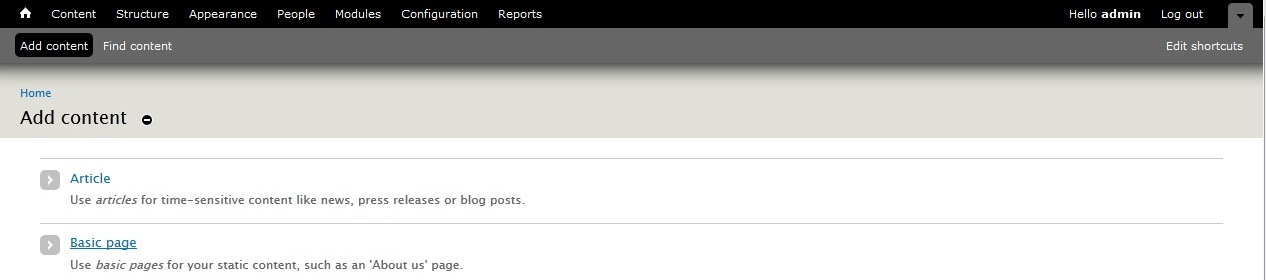



Sa seryeng ito ng mga video, susubukan naming lumikha ng Drupal 8 blog mula sa simula. Mula sa pag-deploy at pag-install, hanggang sa coding at layout.
Para kanino ang video na ito?Sa mga video na ito, ipapakita ko kung paano ako gagawa ng isang blog sa Drupal 8. Ito ay nasa salansan ng teknolohiya na ginagamit ko. Sa madaling salita, gagawa ako ng blog, parang ginagawa ko ngayon, pero along the way magkokomento ako sa mga kilos ko.
Ito ay hindi isang tipikal na gabay kung saan ang lahat ay ngumunguya. Susubukan ko lang ipaliwanag kung ano ang ginagawa ko, kung bakit ko ginagawa ito, kung bakit ganito, at hindi kung hindi man. Ang kalkulasyon ay ang panonood ng video ay babagal mo sa mga bahaging hindi malinaw kung ano ang aking ginagawa at google. Para sa mga mas pamilyar na sa Drupal, magbibigay-daan ito sa iyo na tumingin sa ilang bagay mula sa ibang anggulo at, marahil, tumuklas ng bago.
Ang ibig kong sabihin ay pamilyar ka sa kung ano ang Drupal at ilang minimum, halimbawa, kung ano ang mga uri ng nilalaman at na-click na ang isang bagay sa admin panel. Kung walang ganoong database, humanda sa google :).
Paano tayo bubuo ng isang post sa blog?Gagawin ang gawain sa pamamagitan ng GitLab sa isang espesyal na nilikha na repositoryo.
Gagawa kami ng mga puzzle doon, lutasin ang mga ito, isasara ang mga ito at itulak ang mga ito sa imbakan. Ang lahat ng iyong mga mungkahi para sa pagpapabuti, paglikha ng isang bagong bagay, mga tanong at lahat ng iyon, ito ay mas mahusay, siyempre, na lumikha ka sa mga isyu. Dahil binabasa mo ito sa isang blog, may manonood ng video sa pamamagitan ng YouTube, at maaaring may ibang tao sa ibang lugar. Kaya, lahat tayo ay magkakaroon ng isang sentralisadong lugar para sa mga tanong, gawain at mungkahi. Susubukan naming magtrabaho nang sama-sama at bukas, OpenSource pa rin, kahit paano. ?
Ang lahat ng ginagawa ko at ipinapakita sa video ay malayo sa mga obligadong bahagi, at dapat mong maunawaan ito at makilala ang iyong sarili sa isang lugar kung saan maaaring makaligtaan ang isang bagay. Halimbawa, ang paggamit ng Git, GitLab, Docker4Drupal at sa pangkalahatan ay Docker para sa isang lokal na server, gayundin ang Linux ay talagang hindi kinakailangan, kahit na irerekomenda ko ang lahat ng ito. Ngunit kung gagamitin mo ito o hindi, ang kakanyahan nito at ang resulta ay hindi dapat magbago. Pangunahing nakikipagtulungan kami sa Drupal at sa API nito, at hindi sa iba pang mga teknolohiya, kahit na kahit papaano ay nakakasagabal ang mga ito sa aming pag-unlad.
BabalaNaisulat ko na sa itaas na gagawa ako ng blog, ang paraan na gagawin ko sa ngayon at ang salansan ng mga teknolohiyang ginagamit ko. Ang aking diskarte ay hindi perpekto, at maaaring ito ay naiiba sa iyo, o iba pa. Huwag isipin na tama ito, isa lang ito sa marami. Kung hindi mo gusto ang isang bagay tungkol dito, huwag pansinin ito o isulat kung paano mo gagawin ang isang bagay na hindi mo gusto. Palagi akong masaya na tumingin sa iba pang mga solusyon sa isang problema, dahil hindi ako natatakot na humiram ng magagandang ideya at kasanayan mula sa iba.
Ang ilan sa aking mga aksyon at desisyon sa proseso ay hindi magbabago, tulad ng ginagawa ko, at kaya ipapakita ko sa iyo. Dahil maaari kong ipaliwanag sa iyo kung bakit ito ay gayon, at hindi kung hindi man.
Gayundin, ang aking mga diskarte ay maaaring magbago nang malaki sa paglipas ng panahon, at, halimbawa, anim na buwan pagkatapos ng paglabas ng unang video, maaaring mayroon na akong iba pang mga solusyon, diskarte, module, atbp. Ito ay hindi maiiwasan, ngunit kung anumang bagay ay nagbago nang husto, iyon din ang dadalhin ko sa video.
Bahagi 1Sa unang bahagi:
- Mag-deploy tayo ng lokal na server para sa site gamit ang Docker4Drupal.
- I-install ang Drupal 8.5.6 gamit ang Composer Drupal Project.
- I-install at i-configure ang mga dependency (mga module at higit pa), pati na rin ang mga patch para sa kanila at sa repository ng Asset Manager gamit ang Composer.
- Magdagdag tayo ng 7 uri ng mga talata at 2 uri ng materyal.
- Magtrabaho tayo sa GitLab.
- Tingnan natin kung paano mag-deploy ng buong kopya ng proyekto sa bahay.
Naabot na namin ang aralin, na nagdedetalye ng pamamaraan para sa pagdaragdag ng bagong nilalaman sa site.
Sa tingin ko, hindi karapat-dapat na pagtuunan ng pansin ang katotohanan na ang paglikha ng uri ng nilalaman ay simula pa lamang ng mahabang paglalakbay sa paglikha ng isang site sa Drupal platform. Ang susunod na lohikal na hakbang ay upang punan ang aming uri ng nilalaman ng nilalaman. Nangangailangan ito ng pagdaragdag ng bagong nilalaman sa aming uri ng nilalaman.
Upang magdagdag ng bagong artikulo sa aming blog, kailangan mong mag-hover sa Nilalaman sa pangunahing panel ng Drupal administrative menu, pagkatapos ay sa pop-up menu, mag-hover sa Magdagdag ng nilalaman at sa susunod na drop-down na lugar piliin ang linya gamit ang aming uri ng materyal - Blog.
Pangunahing form ng nilalamanPagkatapos ng pag-click, pumunta kami sa pahina ng form, na tumutulong upang maisagawa ang pagpapatakbo ng paglikha ng bagong nilalaman. Sa ilalim ng heading ng pahina ng form para sa paglikha ng isang bagong artikulo ng aming blog, maaari mong makita kaagad ang mensahe ng tulong na "Punan ang form upang magdagdag ng mga balita", na nilikha namin kapag nagtatrabaho sa isang bagong uri ng materyal.
Pagkatapos nito ay makikita natin ang patlang para sa pagpasok ng pamagat ng aming artikulo sa blog.
Ang isang maliit na mas mababa ay ang patlang ng Katawan, kung saan ang pangunahing impormasyon at kakanyahan mula sa aming artikulo ay ipinasok. Sa halimbawa, hindi kami gagawa ng isang natatanging artikulo sa ilang paksa, ngunit gagamitin namin ang tinatawag na teksto ng isda upang mailarawan ang resulta ng aming gawain sa dulo.
Sa ibaba ng field na Body ay isang text filter na nagpoproseso ng nilalaman bago ito ipakita sa pahina ng artikulo. Ang isang detalyadong paglalarawan ng pagpapatakbo ng mga filter na ito ay isasaalang-alang sa hinaharap sa isa pang artikulo, kaya aalisin namin ang tanong na ito sa ngayon.
Ito ay nagkakahalaga ng paggunita na ang nilalaman ay maaaring ipakita sa dalawang paraan. Ang unang paraan ay nagpapakita ng nilalaman nang ganap kasama ang lahat ng impormasyong tinukoy dito. Sa loob ng Drupal, ang terminong ito ay tinatawag na Buong nilalaman (sa Russian - Buong nilalaman). Ang pangalawang paraan ng output ay nagbibigay-daan sa iyo na magpakita ng pinaikling impormasyon tungkol sa artikulo gamit ang ilan sa mga bahagi ng nilalaman, tulad ng isang larawan mula sa isang artikulo o pamagat nito. Ang pamamaraang ito sa Drupal ay tinatawag na Teaser (sa Russian - Anunsyo).
Upang magsimulang magtrabaho sa mode ng anunsyo na may mga nilalaman ng uri ng materyal, kailangan mong sundin ang link na I-edit ang anunsyo, na matatagpuan sa tabi ng pangalan ng field ng Body (tingnan ang figure sa ibaba).


Katulad ng form para sa paglikha ng isang bagong uri ng materyal, sa pahina ng nilalaman sa ibaba ay mayroong isang vertical na menu na may mga karagdagang parameter. Sa susunod ay magtatrabaho kami sa kanya.
Setting ng menu
Ang unang tab na bubuksan mo bilang default ay mapupunta sa Customize Menu. Ang unang opsyon ay Lumikha ng Link ng Menu. Maaari mong lagyan ng tsek ang checkbox o hindi. Batay sa pangalan, malinaw na pinapayagan ka ng field na ito na lumikha ng isang link sa isang artikulo sa menu. Kung lalagyan mo ng check ang kahon na ito, susunod na lalabas ang sumusunod na mga field ng configuration:
- Pamagat ng Link ng Menu - isang field na tumutukoy sa pangalan ng column sa aming main menu bar na may link sa aming artikulo. Bilang default, ang pamagat ng artikulo ay ipinasok dito, na ipinasok namin nang mas maaga sa paunang yugto.
- Paglalarawan - espesyal na tulong para sa mga user, na ipapakita kapag nag-hover sa isang link sa menu.
- Ang magulang ay isang field na nag-aalok ng mga opsyon para sa pag-save ng link ayon sa hierarchy ng menu tree. Sa madaling salita, pipiliin namin ang seksyon o subsection kung saan matatagpuan ang aming artikulo. Bilang default, iminungkahi na i-save ang link sa root area ng pangunahing menu ng site.
- Timbang - nagpapahintulot sa iyo na magtakda ng isang tiyak na pagkakasunud-sunod ng lokasyon ng aming mga artikulo. Ang mas maraming timbang na itinakda namin, mas malayo mula sa simula ang link sa bagong likhang artikulo sa blog ay matatagpuan.

Ang susunod na tab ng vertical na menu ng New Content Options ay nagpapahintulot sa iyo na lumikha ng bagong bersyon ng aming artikulo. Ang pamagat ng tab na ito ay Impormasyon sa Pagbabago. Upang isaalang-alang ang isang halimbawa, ang pagtatrabaho sa tab na ito ay opsyonal, kaya pumunta kami sa ibaba ng aming listahan.
Mga setting ng address
Ang ikatlong lugar ay tinatawag na Mga Setting ng Address na may isang field na tumutukoy sa Kasingkahulugan ng URL. Binibigyang-daan ka ng mga kasingkahulugan na lumikha ng isang lohikal na nauunawaang address para sa isang pahina ng artikulo sa blog. Para sa higit pang pag-unawa, tingnan ang layout ng link na gagamitin para sa aming artikulo: http://[our website domain]/[Synonymous URL]. Kung walang nalikhang alyas, bilang default, ang kernel ng system ay bubuo ng isang address na may sumusunod na pattern: http://[our website domain]/node/[our material ID]. Bilang resulta, ang pahina ay may dalawang wastong address, ngunit ang aming magandang address ay ipapakita sa linya ng browser, at hindi ang nakakalito na Drupal.
Mga setting ng komento
Pagkatapos nito ay dumating ang Mga Setting ng Komento - mayroon itong dalawang probisyon na responsable para sa pagpapahintulot sa pagkomento at para sa pagbabawal nito. Kapag nililikha ang mismong uri, ang posibilidad ng pagkomento sa nilalaman ay bubukas, gayunpaman, gamit ang field na ito, maaari mong indibidwal na ipagbawal ang pagkomento para sa ilang mga artikulo.
Impormasyon ng may-akda
Pagkatapos ng mga komento mayroong tab na Impormasyon tungkol sa may-akda - nagbibigay-daan sa iyo upang ayusin ang may-akda ng artikulong ito, pati na rin ang petsa ng publikasyon. Awtomatikong pinupunan ang mga field na ito. Naglalaman ang mga ito ng kasalukuyang login ng user at ang totoong petsa at oras.
Mga setting ng publikasyon
Ang huling tab sa menu ng mga vertical na setting ay ang Mga Setting ng I-publish, kung saan maaari mong pamahalaan ang mga sumusunod na opsyon:
- Nai-publish - pinapayagan kang i-save ang artikulo sa database ng site nang hindi ipinapakita ito sa aming mapagkukunan. Ang script na ito ay isinasagawa kung ang checkbox ay hindi naka-check. Kung hindi, kung ang checkbox ay naka-check, ang materyal ay nai-publish sa kaukulang pahina ng site.
- Inilagay sa pangunahing pahina - ang checkbox na ito ay responsable para sa posibilidad na ipakita ang artikulo sa pangunahing website.
- I-pin sa tuktok ng mga listahan - nagbibigay-daan sa iyong ayusin sa unang lugar sa listahan ng mga nilikhang artikulo.
Matapos ma-set up ang lahat ng kinakailangang setting para sa aming artikulo sa blog, siguraduhing i-click ang pindutang I-save upang ang aming trabaho ay hindi mawalan ng kabuluhan.
Pagpapakita ng nilalaman sa siteKapag ang bagong artikulo ay tapos na sa pag-save, Drupal awtomatikong pumupunta sa pahinang ito upang tingnan ang mga resulta ng trabaho.

Ano ang makikita natin sa ating blog page?
Bigyang-pansin din ang address ng artikulo sa linya ng iyong browser! Ang aming address ay ipinahiwatig doon, na ipinahiwatig sa mga kasingkahulugan ng URL.
Kung pupunta kami sa pangunahing pahina ng aming site, makikita namin ang pagpapakita ng artikulo sa blog sa pamamagitan ng pangalawang paraan - ang anunsyo. Ang anunsyo ay naglalaman ng isang link kung saan maaari kang pumunta sa buong bersyon ng aming artikulo.

Sa yugtong ito, nakumpleto ang pamamaraan para sa pagdaragdag ng bagong pahina sa site. Aanhin namin ang mga karagdagang pagbabago sa pahina at ang pagpapakita nito gamit ang mga field sa





